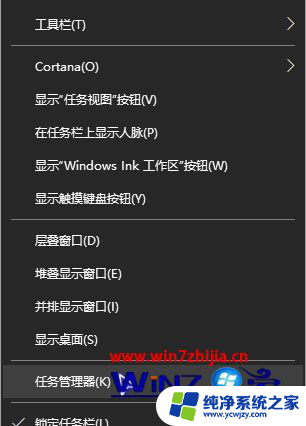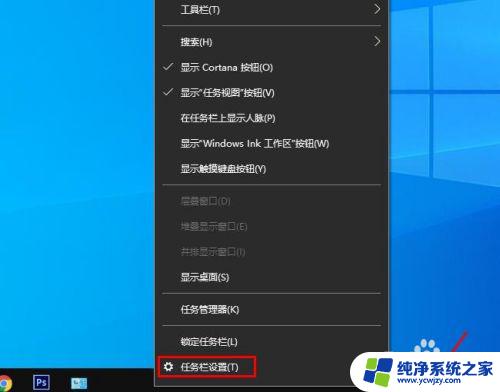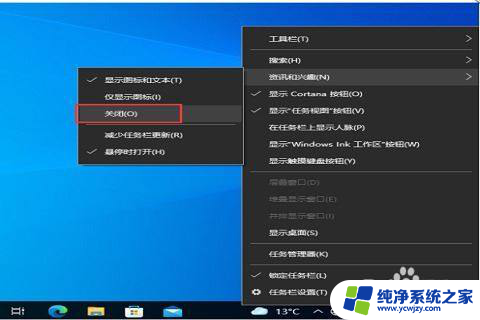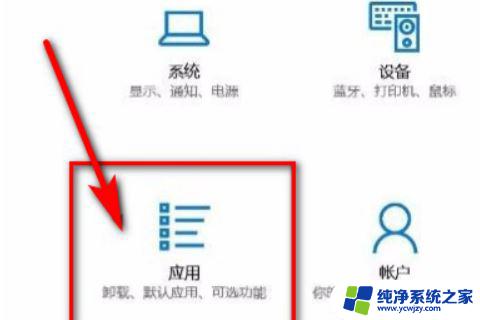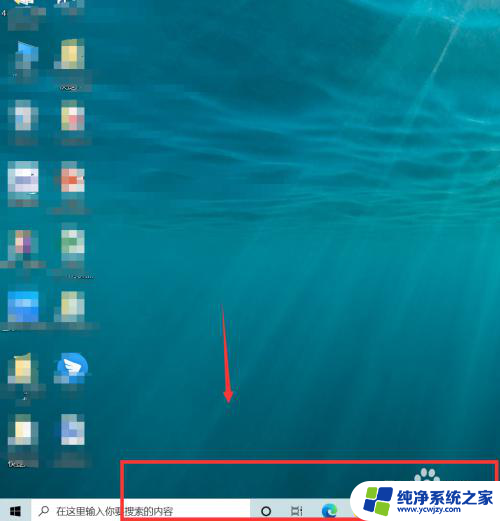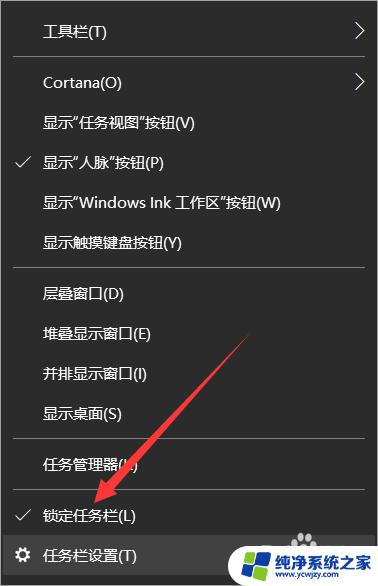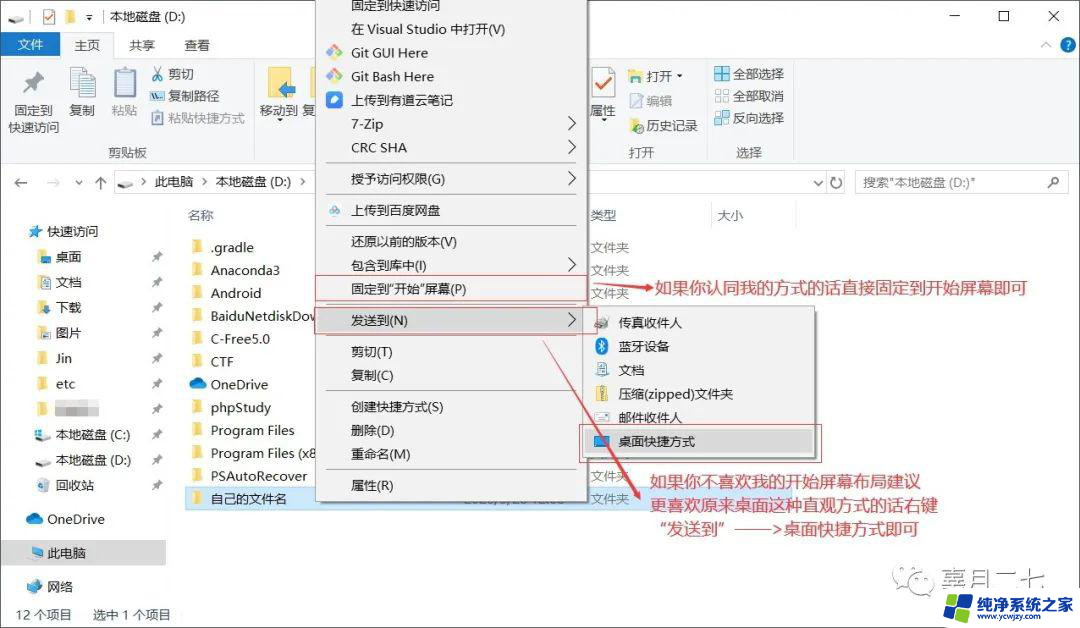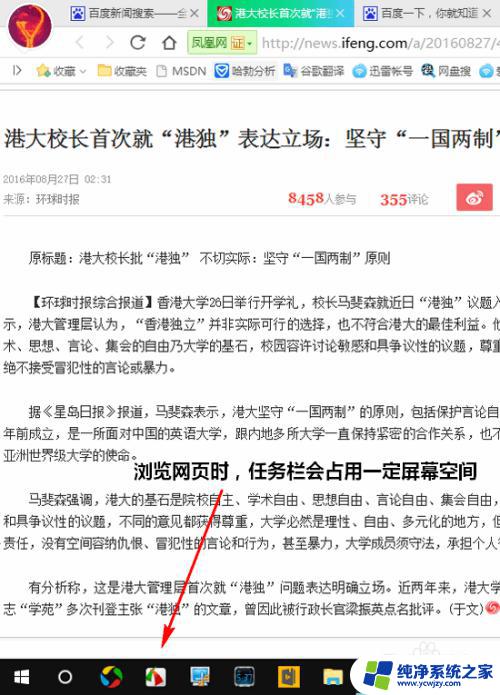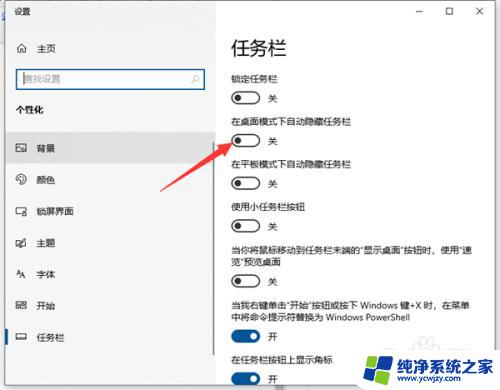win10任务栏假死修复了以后还会出现这样的问题吗 win10桌面任务栏失效怎么解决
在使用Win10操作系统时,有时候我们可能会遇到任务栏假死的情况,这会让我们感到非常困扰,幸运的是我们可以通过一些简单的方法来解决这个问题。我们也不禁要问,即使我们已经修复了任务栏的假死问题,是否还会再次出现这样的情况呢?在接下来的文章中,我们将探讨这个问题,并提供一些可行的解决方案,以帮助大家更好地应对Win10桌面任务栏失效的情况。
步骤如下:
1.点击任务栏中的搜索按键(小娜)。
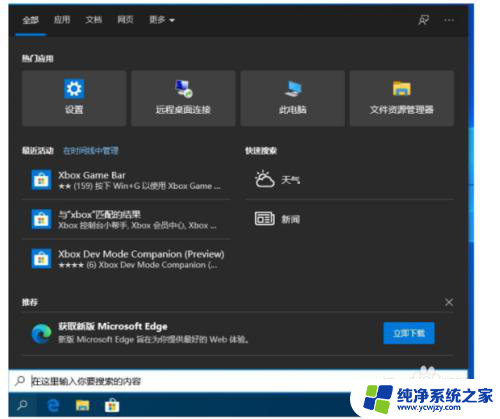
2.输入“PowerShell”会出现搜索结果,选择以管理员身份运行。
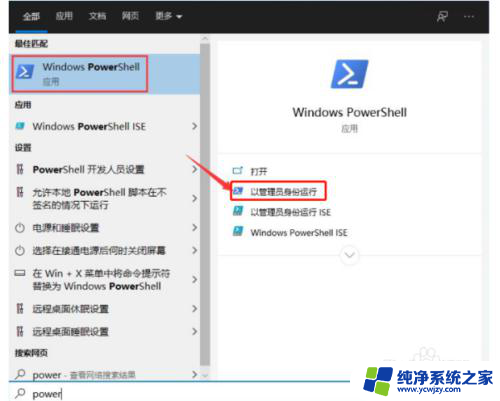
3.复制黏贴以下指令到命令提示符界面中:Get-AppXPackage -AllUsers | Foreach {Add-AppxPackage -DisableDevelopmentMode -Register “$($_.InstallLocation)\AppXManifest.xml”}。
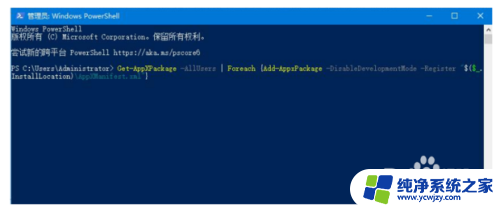
4.最后耐心等待“系统部署进程”操作的完成,整个过程大概需要2至10分钟左右的时间。最后就可以尝试右击任务栏执行其它相关操作。
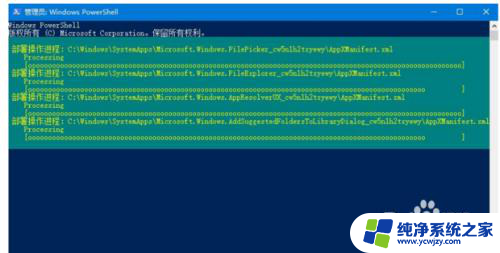
以上就是win10任务栏假死修复了以后还会出现这样的问题吗的全部内容,有遇到相同问题的用户可参考本文中介绍的步骤来进行修复,希望能够对大家有所帮助。